Squid adalah proxy web yang menggunakan berbagai organisasi saya. Ini sering digunakan sebagai proxy caching dan meningkatkan waktu respons dan mengurangi penggunaan bandwidth.
Ini memiliki berbagai kegunaan, termasuk mempercepat server web dengan melakukan caching permintaan berulang, caching web, DNS dan pencarian jaringan komputer lainnya untuk sekelompok orang yang berbagi sumber daya jaringan, dan membantu keamanan dengan memfilter lalu lintas. Meskipun terutama digunakan untuk HTTP dan FTP, Squid menyertakan dukungan terbatas untuk beberapa protokol lain termasuk Internet Gopher, SSL, TLS dan HTTPS.
Langkah #1:Perbarui Server Ubuntu.
Perbarui sistem Anda menggunakan perintah apt:
apt update
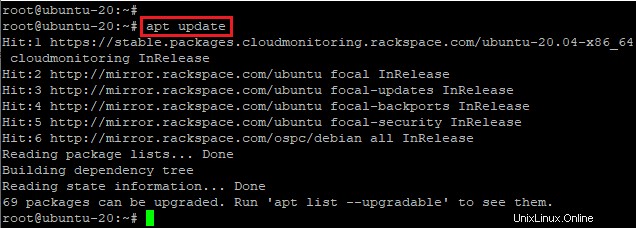
apt upgrade
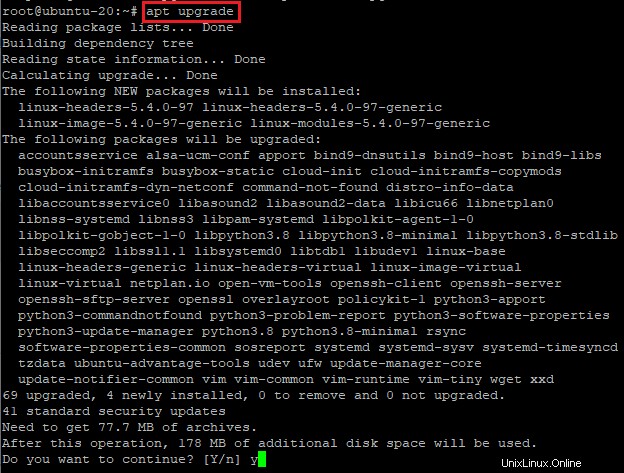
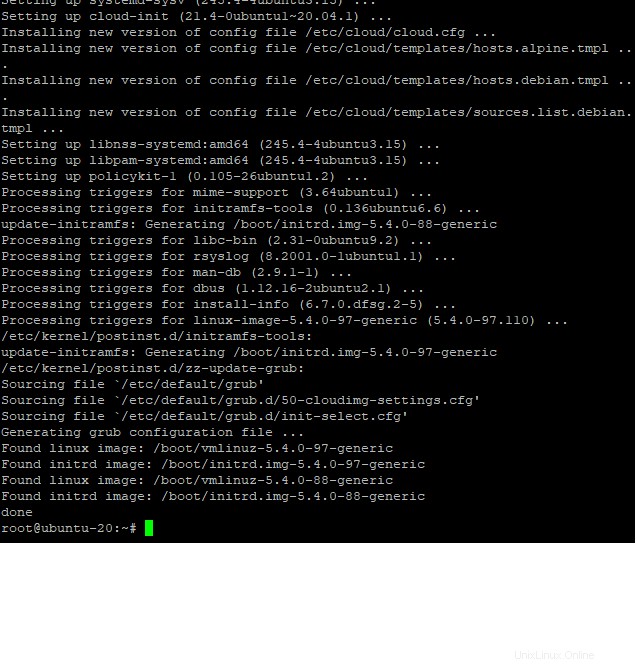
Langkah # 2:Memasang Server Squid.
Kita dapat mencari paket squid sebagai berikut:
apt show squid
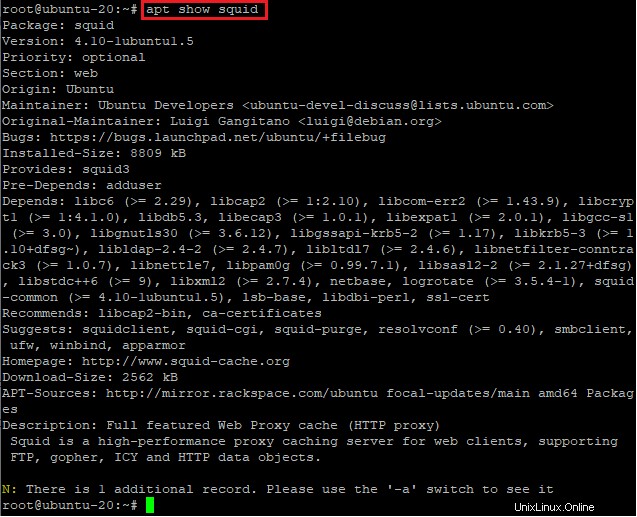
Sekarang software sistem sudah up to date, sekarang saatnya menginstal server Squid, masukkan:
apt install squid
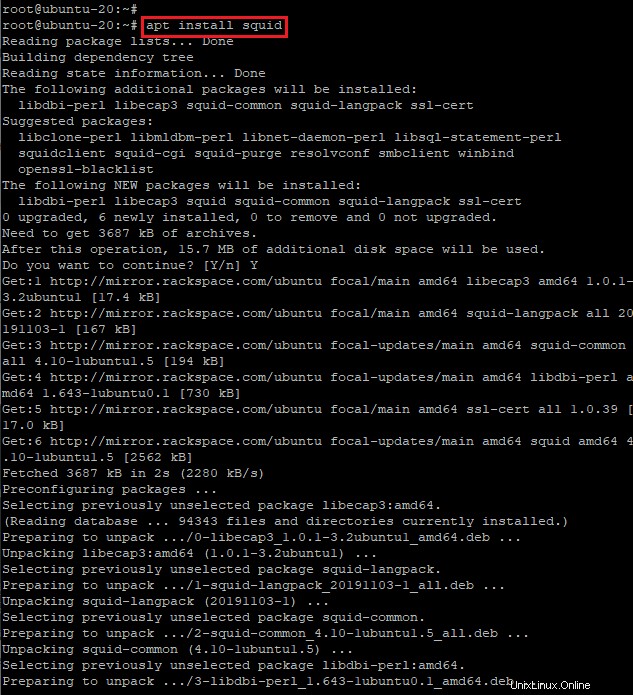
Langkah # 3:Mengonfigurasi server Squid.
Sekarang konfigurasikan server squid, buat cadangan file asli terlebih dahulu sehingga jika terjadi kesalahan kita dapat kembali ke keadaan semula.
cp -v /etc/squid/squid.conf{,.factory}
‘/etc/squid/squid.conf’ -> ‘/etc/squid/squid.conf.factory’

File konfigurasi squid terletak di /etc/squid/squid.conf dan /etc/squid/conf.d/ direktori.
Buka file konfigurasi squid menggunakan editor teks vi.
vim /etc/squid/squid.conf
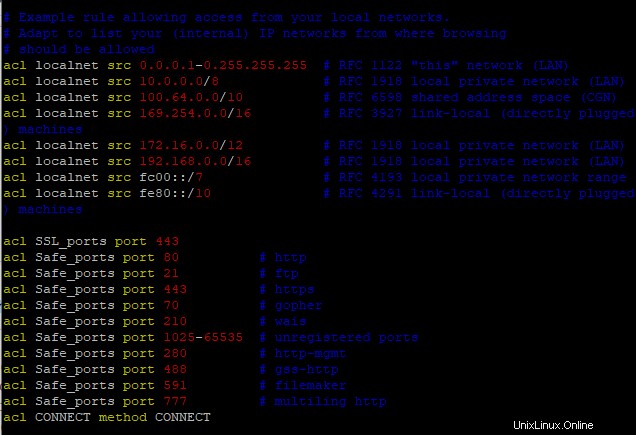
Ubah port squid dan daftar alamat IP
Secara default, squid mendengarkan semua alamat IP di semua antarmuka. Port default adalah TCP 3128. Temukan baris:
http_port 3269
Ubah sebagai berikut atau sesuai kebutuhan Anda:
http_port 10.209.35.84:3269
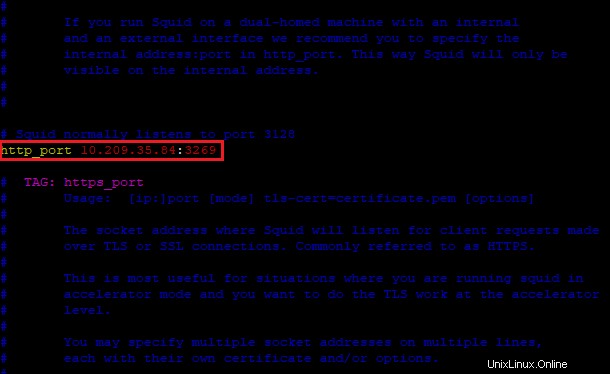
Tentukan SSL dan port aman yang ingin Anda izinkan
Beradaptasi dengan daftar jaringan IP (internal) Anda dari mana penjelajahan harus diizinkan
Tentukan LAN acl Anda sebagai berikut
acl mylan src 10.209.35.84/24
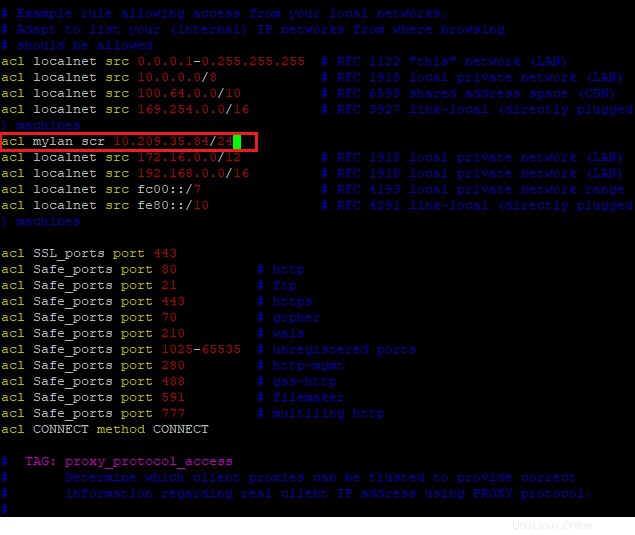
Kami juga dapat menentukan domain lain yang ingin Anda blokir
acl baddomain1 dstdomain www-bad-guys-domain-name-di sini
jika Anda memiliki beberapa alamat IP yang ditetapkan ke server Anda, kami dapat mengubah alamat IP keluar server proxy sebagai berikut:
tcp_outgoing_address x.x.x.x
Atur ukuran memori cache sesuai kebutuhan Anda
cache_mem 256 MB
Tentukan daftar server nama DNS yang akan digunakan
dns_nameservers 127.0.0.1
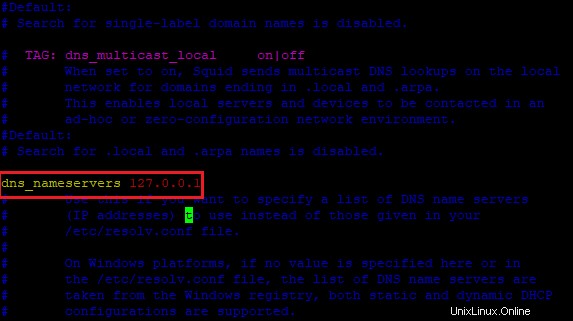
Verifikasi bahwa opsi konfigurasi valid
Untuk mengurai dan menguji file konfigurasi, masukkan:
/usr/sbin/squid -k check
echo $?
/usr/sbin/squid -k parse
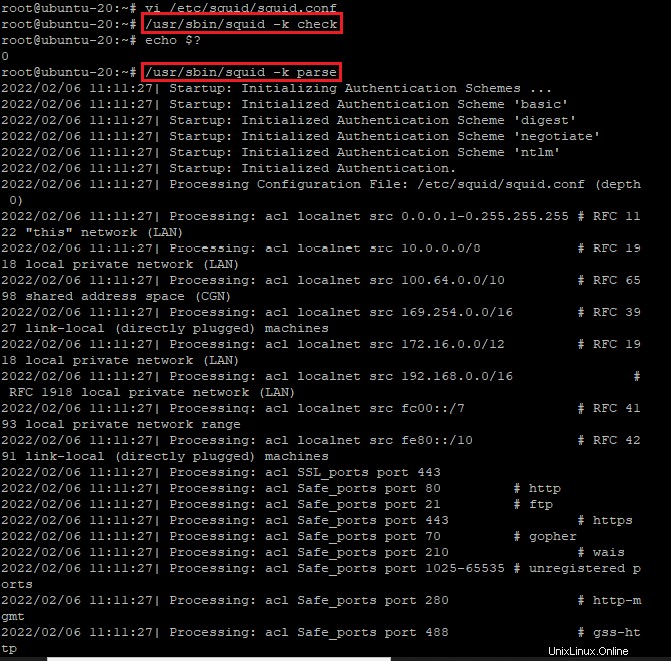
Langkah # 4:Mulai/hentikan/mulai ulang Squid.
Pertama, aktifkan layanan Squid saat boot menggunakan perintah systemctl:
systemctl enable squid.service

Sintaksnya adalah sebagai berikut:
Start the Squid server
systemctl start squid.service
Stop the Squid server
systemctl stop squid.service
ATAU
squid -k shutdown
Restart the Squid server
systemctl restart squid.service
Temukan status server Squid
systemctl status squid.service
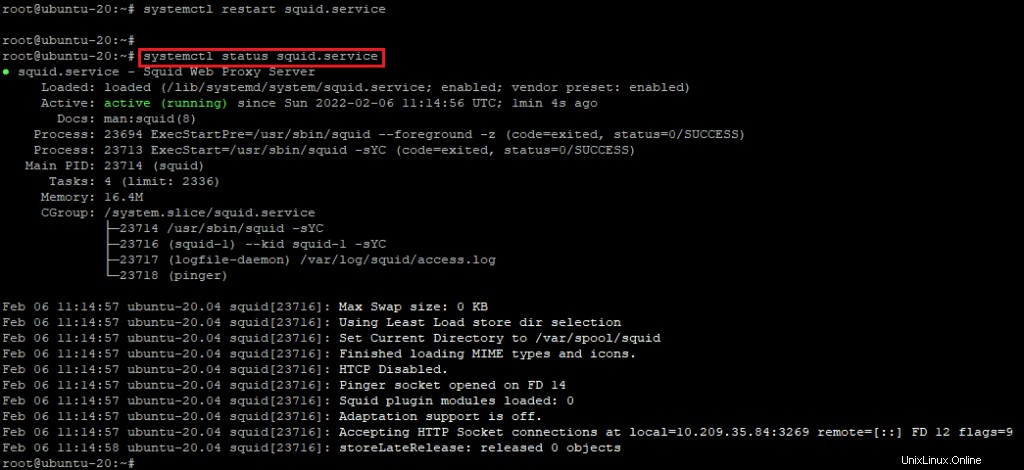
Muat ulang Squid setelah konfigurasi berubah dengan lancar
Setiap kali Anda membuat perubahan pada squid.conf, muat ulang sebagai berikut:
squid -k reconfigure

ATAU
systemctl reload squid.service
Langkah # 5:Blokir domain.
Mari kita blokir twitter.com dan facebook.com:
acl socialsite dstdomain .twitter.com
acl situs sosial dstdomain .facebook.com
http_access deny socialsite
Langkah # 6:Blokir URL menggunakan kata kunci.
Katakanlah jika ada url yang berisi kata kunci seperti “foo” atau “browse.php?u=” blokir menggunakan url_regex acl:
acl urlkeywordsblocks url_regex -i "https://1118798822.rsc.cdn77.org/etc/squid/blocked-urls-keyword.conf"
http_access menolak urlkeywordsblocks
Create a file named /etc/squid/blockd-urls-keyword.conf as follows:
sudo vim /etc/squid/blocked-urls-keyword.conf
Tambahkan url/kata kunci:
foo
browse.php?u=
Langkah # 7:Konfigurasikan browser web
- Di pojok kanan atas, klik ikon hamburger untuk membuka menu Firefox:
- Klik tautan Preferensi.
- Gulir ke bawah ke bagian Pengaturan Jaringan dan klik tombol Pengaturan….
- Jendela baru akan terbuka.
Langkah-langkah di bawah ini sama untuk Windows, macOS, dan Linux.
Pilih tombol radio konfigurasi proxy manual.
Masukkan alamat IP server Squid Anda di bidang HTTP Host dan 3128 di bidang Port.
Pilih kotak centang Gunakan server proxy ini untuk semua protokol.
Klik tombol OK untuk menyimpan pengaturan.
Proxy Squid Firefox
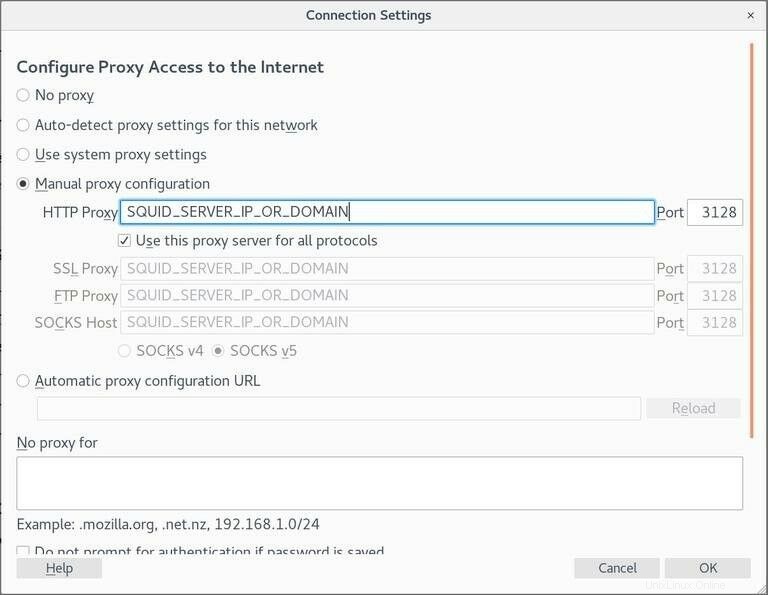
Pada titik ini, Firefox Anda telah dikonfigurasi, dan Anda dapat menjelajahi Internet melalui proxy Squid. Untuk memverifikasinya, buka google.com, ketik “what is my ip” dan Anda akan melihat alamat IP server Squid Anda.
Kesimpulan:
Itu dia. Kami telah berhasil menginstal dan mengkonfigurasi Proxy Squid.
Pada artikel ini, kita telah melihat cara menginstal Squid Proxy di Ubuntu 20.04